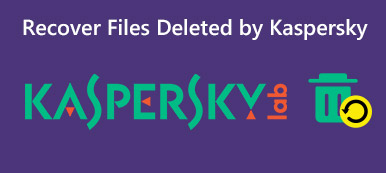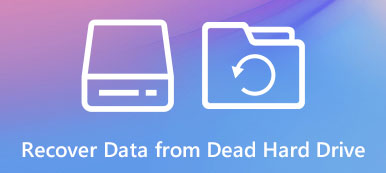Σήμερα, σχεδόν κάθε υπολογιστής προστατεύεται από εξαιρετικά προγράμματα προστασίας από ιούς όπως το McAfee. Όταν το McAfee εντοπίσει ότι ένα αρχείο ενδέχεται να περιέχει ιό, θα το διαγράψει από τον υπολογιστή σας για να αποτρέψει την εξάπλωση του ιού. Αλλά όλα τα αρχεία που διαγράφονται από το πρόγραμμα προστασίας από ιούς είναι κακόβουλα ή μολυσμένα;
Μερικές φορές το McAfee ή άλλες εφαρμογές προστασίας από ιούς μπορεί κατά λάθος να θεωρήσουν κάποια χρήσιμα και γνήσια αρχεία ως κακόβουλα ή μολυσμένα, επομένως τα αρχεία σας θα μπορούσαν να διαγραφούν κατά λάθος. Λόγω αυτού, πολλές φορές ορισμένα αρχεία έχουν μεγάλη σημασία διαγράφονται. Ευτυχώς, υπάρχουν δύο εύκολες μέθοδοι που μπορείτε να χρησιμοποιήσετε ανακτήστε αρχεία που διαγράφηκαν από την McAfee στον υπολογιστή σου. Ας αρχίσουμε να τα συζητάμε ένα προς ένα.
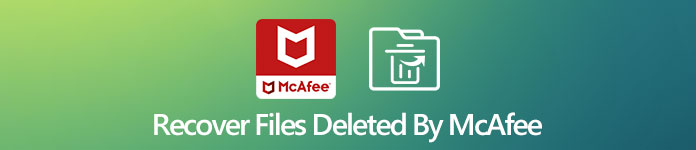
- Μέθοδος # 1. Επαναφορά McAfee Διαγραμμένα αρχεία από καραντίνα
- Μέθοδος # 2. Ανάκτηση αρχείων Διαγράφηκε από το McAfee με λογισμικό αποκατάστασης δεδομένων
- Συχνές ερωτήσεις για την ανάκτηση αρχείων που διαγράφηκαν από την McAfee
Μέθοδος # 1. Επαναφορά McAfee Διαγραμμένα αρχεία από καραντίνα
Όταν ένα αρχείο αναγνωρίζεται από τον ευρετικό σαρωτή ως επικίνδυνο, ενδέχεται να μην διαγραφεί αμέσως. Συνήθως, το McAfee θα καραντίνα το αρχείο σε ένα μέρος όπου τα αντικείμενα είναι αποθηκευμένα σε έναν ασφαλή φάκελο για να σταματήσει η χρήση τους ξανά. Μπορείτε να ακολουθήσετε τα παρακάτω βήματα για να επαναφέρετε τα διαγραμμένα αρχεία McAfee.
Στην αρχική σελίδα, κάντε κλικ στην επιλογή Πλοήγηση στην επάνω δεξιά γωνία και επιλέξτε Εγγυημένα και αξιόπιστα στοιχεία.
Τότε, χτυπήστε Καραντίνα αντικείμενα or Καραντίνα Πιθανώς ανεπιθύμητα προγράμματα για να εμφανιστεί η λίστα αντικειμένων σε καραντίνα
Τέλος, επιλέξτε και επαναφέρετε τα αρχεία που θέλετε να ανακτήσετε.
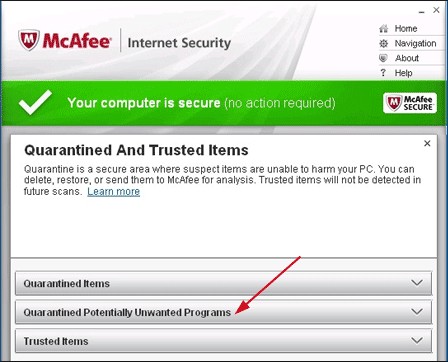
Μέθοδος # 2. Ανάκτηση αρχείων Διαγράφηκε από το McAfee με λογισμικό αποκατάστασης δεδομένων
Τα αρχεία που διαγράφηκαν από το McAfee ενδέχεται να μην εμφανίζονται στον φάκελο σε καραντίνα. Εάν απευθυνθείτε σε ένα επαγγελματικό εργαλείο ανάκτησης δεδομένων για βοήθεια, είναι πολύ πιθανό να λάβετε με επιτυχία τα διαγραμμένα αρχεία από το McAfee.
Ενώ υπάρχουν πολλά διαθέσιμα εργαλεία ανάκτησης δεδομένων στην αγορά, Apeaksoft Data Recovery Το λογισμικό είναι το πιο επαγγελματικό εργαλείο ανάκτησης δεδομένων που σας επιτρέπει να ανακτήσετε αρχεία που έχουν διαγραφεί από προγράμματα προστασίας από ιούς, όπως τα McAfee, Kaspersky, Norton κ.λπ., ακόμη και ικανοποιεί όλα τα είδη απαιτήσεων ανάκτησης δεδομένων. Μπορείτε επίσης να το χρησιμοποιήσετε για να ανακτήσετε όλα τα δημοφιλή αρχεία, συμπεριλαμβανομένων βίντεο, φωτογραφιών, αρχείων ήχου και άλλων. Επιπλέον, μπορεί να αποκαταστήσει τα δεδομένα που χάθηκαν σε οποιοδήποτε σενάριο, όπως τυχαία διαγραφή, επίθεση ιών, σφάλμα συστήματος κ.λπ.
Ας δούμε πώς το Apeaksoft Data Recovery αποκαθιστά τα διαγραμμένα αρχεία McAfee:
Εκκινήστε το Apeaksoft Data Recovery στον υπολογιστή σας.
Στην κύρια διεπαφή, επιλέξτε τον τύπο αρχείου και τον σκληρό δίσκο από τον οποίο θέλετε να ανακτήσετε το αρχείο. Στη συνέχεια, πατήστε το σάρωση για να ξεκινήσει η σάρωση.

Από τα αποτελέσματα σάρωσης, μπορείτε να κάνετε προεπισκόπηση του αρχείου πριν από την επαναφορά. Εάν δεν μπορείτε να βρείτε τα διαγραμμένα αρχεία McAfee, μπορείτε να πατήσετε στο Βαθιά σάρωση κουμπί στην επάνω δεξιά γωνία για να σαρώσετε πλήρως τον υπολογιστή σας.

Στη συνέχεια, επιλέξτε τα στοιχεία που θέλετε να ανακτήσετε και μετά κάντε κλικ στο Ανάκτηση κουμπί.

Στη συνέχεια, θα σας ζητηθεί να επιλέξετε τη θέση για να αποθηκεύσετε τα ανακτημένα αρχεία.

Μόλις ολοκληρωθεί η ανάκτηση, το πρόγραμμα θα ανοίξει αυτόματα το φάκελο στον οποίο αποθηκεύετε τα ανακτημένα δεδομένα.
Συγγενεύων: Αποκατάσταση αρχείων ZIP - Τρόπος ανάκτησης διαγραμμένων αρχείων ZIP
Συχνές ερωτήσεις για την ανάκτηση αρχείων που διαγράφηκαν από την McAfee
Πού αποθηκεύονται τα αρχεία καραντίνας στο McAfee;
Στην Αρχική σελίδα, κάντε κλικ στην επιλογή Πλοήγηση στην επάνω δεξιά γωνία. Στην ενότητα Λειτουργίες, κάντε κλικ στην επιλογή Καραντίνα και αξιόπιστα στοιχεία. Στη συνέχεια, μπορείτε να κάνετε κλικ σε αντικείμενα καραντίνας ή σε δυνητικά ανεπιθύμητα προγράμματα καραντίνας για να εμφανιστεί η λίστα των απειλών σε καραντίνα.
Πώς να διαγράψετε καραντίνα αρχεία και προγράμματα σε Windows ή macOS;
Κάντε κλικ στην επιλογή Καραντίνα και αξιόπιστα στοιχεία. Επιλέξτε συγκεκριμένα στοιχεία ξεχωριστά ή κάντε κλικ στην επιλογή Επιλογή όλων.
Πώς απεγκαθιστάτε το McAfee από το Mac μου;
Για να απεγκαταστήσετε το McAfee σε Mac, μπορείτε να δείτε αυτό το άρθρο για λεπτομερή βήματα: Πώς να απεγκαταστήσετε McAfee σε Mac Εντελώς και με ασφάλεια
Συμπέρασμα
Αυτό είναι όλο για την ανάκτηση αρχείων που διαγράφηκαν από το McAfee. Πιστεύετε ότι αυτή η ανάρτηση είναι χρήσιμη; Εάν ναι, μοιραστείτε το με τους φίλους και τους οπαδούς σας για να βοηθήσετε περισσότερα άτομα. Εάν έχετε κάποιο πρόβλημα, απλώς αφήστε μηνύματα στην ενότητα σχολίων.



 Αποκατάσταση στοιχείων iPhone
Αποκατάσταση στοιχείων iPhone Αποκατάσταση συστήματος iOS
Αποκατάσταση συστήματος iOS Δημιουργία αντιγράφων ασφαλείας και επαναφορά δεδομένων iOS
Δημιουργία αντιγράφων ασφαλείας και επαναφορά δεδομένων iOS iOS οθόνη εγγραφής
iOS οθόνη εγγραφής MobieTrans
MobieTrans Μεταφορά iPhone
Μεταφορά iPhone iPhone Γόμα
iPhone Γόμα Μεταφορά μέσω WhatsApp
Μεταφορά μέσω WhatsApp Ξεκλείδωμα iOS
Ξεκλείδωμα iOS Δωρεάν μετατροπέας HEIC
Δωρεάν μετατροπέας HEIC Αλλαγή τοποθεσίας iPhone
Αλλαγή τοποθεσίας iPhone Android Ανάκτηση Δεδομένων
Android Ανάκτηση Δεδομένων Διακεκομμένη εξαγωγή δεδομένων Android
Διακεκομμένη εξαγωγή δεδομένων Android Android Data Backup & Restore
Android Data Backup & Restore Μεταφορά τηλεφώνου
Μεταφορά τηλεφώνου Ανάκτηση δεδομένων
Ανάκτηση δεδομένων Blu-ray Player
Blu-ray Player Mac Καθαριστικό
Mac Καθαριστικό DVD Creator
DVD Creator Μετατροπέας PDF Ultimate
Μετατροπέας PDF Ultimate Επαναφορά κωδικού πρόσβασης των Windows
Επαναφορά κωδικού πρόσβασης των Windows Καθρέφτης τηλεφώνου
Καθρέφτης τηλεφώνου Video Converter Ultimate
Video Converter Ultimate Πρόγραμμα επεξεργασίας βίντεο
Πρόγραμμα επεξεργασίας βίντεο Εγγραφή οθόνης
Εγγραφή οθόνης PPT σε μετατροπέα βίντεο
PPT σε μετατροπέα βίντεο Συσκευή προβολής διαφανειών
Συσκευή προβολής διαφανειών Δωρεάν μετατροπέα βίντεο
Δωρεάν μετατροπέα βίντεο Δωρεάν οθόνη εγγραφής
Δωρεάν οθόνη εγγραφής Δωρεάν μετατροπέας HEIC
Δωρεάν μετατροπέας HEIC Δωρεάν συμπιεστής βίντεο
Δωρεάν συμπιεστής βίντεο Δωρεάν συμπιεστής PDF
Δωρεάν συμπιεστής PDF Δωρεάν μετατροπέας ήχου
Δωρεάν μετατροπέας ήχου Δωρεάν συσκευή εγγραφής ήχου
Δωρεάν συσκευή εγγραφής ήχου Ελεύθερος σύνδεσμος βίντεο
Ελεύθερος σύνδεσμος βίντεο Δωρεάν συμπιεστής εικόνας
Δωρεάν συμπιεστής εικόνας Δωρεάν γόμα φόντου
Δωρεάν γόμα φόντου Δωρεάν εικόνα Upscaler
Δωρεάν εικόνα Upscaler Δωρεάν αφαίρεση υδατογραφήματος
Δωρεάν αφαίρεση υδατογραφήματος Κλείδωμα οθόνης iPhone
Κλείδωμα οθόνης iPhone Παιχνίδι Cube παζλ
Παιχνίδι Cube παζλ